2020 CITROEN JUMPER SPACETOURER bluetooth
[x] Cancel search: bluetoothPage 295 of 324

23
Doplnkovázásuvka (AUX)
V závislosti od výbavy
Tento zdroj je dostupný len v prípade, ak
bola v nastaveniach audio systému zvolená
možnosť „ Auxiliary input“ (Doplnkový vstup).
Prenosné zariadenie (prehrávač MP3 atď.)
pripojte do zásuvky AUX s konektorom typu
Jack pomocou audio kábla (nedodaný).
Najskôr nastavte hlasitosť na prenosnom
zariadení (na vyššiu úroveň). Potom nastavte
hlasitosť audio systému.
Ovládanie sa uskutočňuje pomocou
prenosného zariadenia.
Prehrávač CD
V závislosti od výbavy
Do prehrávača vložte disk CD.
Výber zdroja
Stlačením tlačidla Radio Media
(Rádio médiá) zobrazte hlavnú
stránku. Zvoľte „
Source “ (Zdroj).
Vyberte zdroj.
Sledovanie videa
Vložte pamäťový kľúč USB do zásuvky USB.
Zvoľte „ Source “ (Zdroj).
Zvoľte Video a prehrávanie sa
spustí.
Pri vyberaní pamäťového kľúča
USB najskôr stlačením tlačidla
pozastavenia vypnite video a potom
vyberte pamäťový kľúč.
Streamovanie zvuku
Bluetooth®
Streamovanie umožňuje počúvať hudbu z
vášho smartfónu.
Musíte mať aktivovaný profil Bluetooth. Najpr v
nastavte hlasitosť prenosného zariadenia (na
vyššiu úroveň).
Potom nastavte hlasitosť audio systému. Ak sa prehrávanie nezačne automaticky,
bude nevyhnutné spustiť prehrávanie zvuku
pomocou telefónu.
Ovládanie je možné prostredníctvom
prenosného zariadenia alebo pomocou
dotykových tlačidiel systému.
Keď sa telefón pripojí v režime
streamovania, považuje sa za zdroj
mediálnych súborov.
Pripojenie prehrávačov
Apple®
Pripojte prehrávač Apple® do zásuvky USB
pomocou vhodného kábla (nedodaný).
Automaticky sa spustí prehrávanie.
Ovláda sa cez audio systém.
Dostupné triedenia pochádzajú z
pripojeného prenosného zariadenia
(umelci/albumy/žánre/skladby/zoznamy
skladieb/audio knihy/podcasty).
Použité predvolené triedenie je podľa
autora. Na zmenu použitého triedenia
prejdite nahor štruktúrou až po jej pr vú
úroveň, potom zvoľte požadované
triedenie (napríklad zoznamy skladieb)
a
potvrďte, aby ste mohli prejsť štruktúrou
nadol až k
želanej skladbe.
Verzia softvéru audio systému môže byť
nekompatibilná s generáciou prehrávača
Apple
®.
Ovládače prehrávania videa sú dostupné
iba na
dotykovom displeji.
Stlačením tlačidla Radio Media
(Rádio médiá) zobrazte hlavnú
stránku.
.
CITRO
Page 296 of 324

24
Informácie a odporúčania
Systém podporuje veľkokapacitné
ukladacie zariadenia USB zariadenia
BlackBerry
® alebo prehrávače Apple®
pripojené prostredníctvom zásuviek USB.
Adaptačný kábel sa nedodáva.
Zariadenia sa ovládajú pomocou
ovládacích pr vkov audio systému.
Ostatné periférne zariadenia, ktoré
po pripojení systém nerozpozná, sa
musia zapojiť do prídavnej zásuvky
pomocou kábla Jack (nedodaný) alebo
prostredníctvom streamingu Bluetooth,
podľa kompatibility.
Z dôvodu ochrany systému nepoužívajte
rozbočovač USB.
Audio zariadenie prehráva audio súbory s
formátom „.wma“, „.aac“, „.flac“, „.ogg“, „.mp3“
s prenosovou rýchlosťou medzi 32 Kb/s a 320
Kb/s.
Podporuje tiež súbory s variabilnou bitovou
rýchlosťou VBR (Variable Bit Rate).
Nie je možné prehrávať žiadne iné typy
súborov (.mp4 a pod.).
Súbory typu „.wma“ musia zodpovedať
štandardu wma
9.
Podporované vzorkovacie frekvencie sú 32, 44
a
48
kHz. Odporúča sa, aby názvy súborov neboli
dlhšie ako 20 znakov a neobsahovali žiadne
špeciálne znaky (napr.: « »
? . ; ù), aby nedošlo
k problémom pri prehrávaní alebo zobrazení.
Používajte výhradne kľúče USB vo formáte
FAT32 (File Allocation Table).
Pre zabezpečenie správneho použitia sa
odporúča použiť originálny kábel USB
prenosného zariadenia.
Prehrávač CD (v závislosti od výbavy).
Aby bolo možné prehrať napálený disk
CDR alebo CDRW, pri napaľovaní disku CD
uprednostnite štandardy ISO 9660 úrovne 1,
2
alebo Joliet.
Ak je disk napálený v inom formáte, je možné,
že prehrávanie nebude prebiehať správne.
Na jednom disku sa odporúča vždy používať
rovnaký štandard napaľovania s
najnižšou
možnou rýchlosťou (maximálne 4×), aby sa
dosiahla optimálna kvalita zvuku.
V špecifickom prípade CD s viacerými sekciami
sa odporúča použitie štandardu Joliet.
Telefón
Spárovanie telefónu
Bluetooth®
Aktivujte funkciu Bluetooth telefónu a
skontrolujte, či je „viditeľný pre všetky
zariadenia“ (konfigurácia telefónu).
Postup pomocou telefónu
Zvoľte si názov systému v zozname
n ájdených zariadení.
V
systéme potvrďte požiadavku na pripojenie
telefónu.
Na dokončenie spárovania, bez ohľadu na
to, aký postup ste použili (z
telefónu alebo
zo systému), overte a potvrďte zhodne
zobrazený kód v systéme a telefóne.
Postup pomocou systému
Stlačením tlačidla Telephone
(Telefón) zobrazte hlavnú stránku.
Stlačte tlačidlo „ Bluetooth search “
(Vyhľadávanie Bluetooth).
Alebo
CITRO
Page 297 of 324

25
Zvoľte „Search“ (Hľadať).
Zobrazí sa zoznam nájdených
telefónov.
V
prípade zlyhania procesu párovania
sa odporúča deaktivovať a
následne
opätovne aktivovať funkciu Bluetooth v
telefóne.
Zvoľte si názov vybraného telefónu
v zozname.
Zdieľanie pripojenia
Systém ponúka možnosť pripojiť telefón s
3 profilmi:
-
„T
elephone “ (Telefón) (súprava hands-free,
iba telefón),
-
„ A
udio streaming “ (streamovanie:
bezdrôtové prehrávanie zvukových súborov
v telefóne),
-
„ M
obile internet data “ (Dáta z mobilného
internetového pripojenia).
Aktivácia profilu „ Mobile internet
data “ (Dáta z mobilného internetového
pripojenia) je povinná pre pripojenú
navigáciu, pričom najskôr je potrebné
aktivovať zdieľanie pripojenia na
smartfóne.
Vyberte jeden alebo viacero profilov.
Potvrďte stlačením tlačidla „ OK“. V závislosti od typu telefónu vás systém
požiada o prijatie alebo neprijatie prenosu
kontaktov a
správ.
Opätovné automatické pripojenie
Po návrate do vozidla, ak sa vo vozidle
opätovne vyskytuje telefón, ktorý bol
naposledy pripojený, automaticky sa
rozpozná a do približne 30 sekúnd po
zapnutí zapaľovania automaticky dôjde k
spárovaniu (aktívny Bluetooth).
Zmena profilu pripojenia: Stlačením tlačidla Telephone
(Telefón) zobrazte hlavnú stránku.
Stlačením tlačidla „ OPTIONS“ (Možnosti)
prejdete na vedľajšiu stránku.
Výberom „ Bluetooth connection “
(Pripojenie Bluetooth) zobrazíte
zoznam spárovaných zariadení.
Stlačte tlačidlo „details“
(podrobnosti).
Vyberte jeden alebo viacero profilov.
Potvrďte stlačením tlačidla „ OK“. Možnosť systému pripojiť sa iba
k
jednému profilu závisí od telefónu.
V predvolenom nastavení sa môžu pripojiť
všetky tri profily.
Dostupné služby sú závislé od siete, SIM
karty a kompatibility použitých zariadení
Bluetooth. Informácie o dostupných
službách nájdete v návode na používanie
telefónu alebo u poskytovateľa služieb.
Profily kompatibilné so systémom sú: HFP,
OPP, PBAP, A 2DP, AVRCP, MAP a PAN.
Prejdite na webovú stránku výrobcu, kde
nájdete bližšie informácie (kompatibilita,
dodatočná pomoc a pod.).
Správa spárovaných telefónov
Táto funkcia umožňuje pripojiť alebo
odpojiť zariadenie a zrušiť spárovanie.
Stlačením tlačidla Telephone
(Telefón) zobrazte hlavnú stránku.
Stlačením tlačidla „ OPTIONS“ (Možnosti)
prejdete na vedľajšiu stránku.
.
CITRO
Page 298 of 324

26
Výberom „Bluetooth connection “
(Pripojenie Bluetooth) zobrazíte
zoznam spárovaných zariadení.
Stlačením názvu vybraného telefónu
v zozname ho odpojíte.
Ďalším stlačením ho pripojíte.
Odstránenie telefónu
Zvoľte si kôš vpravo hore na displeji,
čím sa zobrazí kôš vedľa vybraného
telefónu.
Stlačte kôš vedľa vybraného
telefónu, čím telefón odstránite do
koša.
Prijatie hovoru
Prichádzajúci hovor je signalizovaný zvonením
a navrstveným zobrazením na obrazovke.
Krátkym stlačením tlačidla telefónu
na volante prijmete prichádzajúci
h ovo r.
A Dlhým stlačením
tlačidlo na volante, čím hovor
odmietnete. Alebo
Zvoľte položku „ End call“ (Ukončiť
hovor) na dotykovom displeji.
Uskutočnenie hovoru
Používanie telefónu sa neodporúča počas
riadenia vozidla.
Zaparkujte vozidlo.
Pomocou ovládačov na
volante
uskutočnite hovor.
Volanie na nové číslo
Stlačením tlačidla Telephone
(Telefón) zobrazte hlavnú stránku.
Zadajte telefónne číslo pomocou
digitálnej klávesnice.
Stlačením „Call “ (Zavolať) spustite
h ovo r.
Volanie kontaktu
Stlačením tlačidla Telephone
(Telefón) zobrazte hlavnú stránku.
Alebo stlačte a dlho podržte tlačidlo na volante.
Zvoľte „Contact “ (Kontakt).
Vyberte požadovaný kontakt z ponúkaného
zoznamu.
Zvoľte „Call “ (Zavolať).
Volanie na nedávno použité
číslo
Stlačením tlačidla Telephone
(Telefón) zobrazte hlavnú stránku.
Alebo Stlačte a dlho podržte
tlačidlo na volante.
Zvoľte „Calls “ (Hovory).
Vyberte požadovaný kontakt z ponúkaného
zoznamu.
Vždy je možné uskutočniť hovor aj priamo
z telefónu. Z bezpečnostných dôvodov
však najskôr odstavte vozidlo.
CITRO
Page 299 of 324

27
Správa kontaktov/
záznamov
Stlačením tlačidla Telephone
(Telefón) zobrazte hlavnú stránku.
Zvoľte „Contact “ (Kontakt).
Zvoľte „Create “ (Vytvoriť), čím
pridáte nový kontakt.
Na záložke „ Telephone“ (Telefón) zadajte
telefónne čísla kontaktu.
Na záložke „ Address“ (Adresa) zadajte adresy
kontaktu.
Na záložke „ Email“ (E-mail) zadajte e-mailové
adresy kontaktu.
Funkcia „ Email“ (E-mail) umožňuje
zadávanie e-mailových adries kontaktov,
avšak systém nedokáže odosielať
e-mailové správy.
Spravovanie správ
Stlačením tlačidla Telephone
(Telefón) zobrazte hlavnú stránku.
Stlačením tlačidla „ OPTIONS“ (Možnosti)
prejdete na vedľajšiu stránku.
Zvolením „ Messages “ (Správy)
zobrazíte zoznam správ. Zvoľte záložku „
All“ (Všetko),
„ Received “ (Prijaté) alebo „ Sent“
(Odoslané).
V niektorom zo zoznamov správ si
zvoľte podrobnosti vybranej správy.
Stlačením tlačidla „ Answer“
(Odpovedať) odošlete sms správu
uloženú v systéme.
Stlačením „Call “ (Zavolať) spustite
h ovo r.
Stlačením tlačidla „ Play“ (Prehrať) si
vypočujete správu.
Prístup k „ Messages “ (Správy) závisí od
kompatibility smartfónu a integrovaného
systému.
V závislosti od smartfónu môže byť
prístup k správam alebo e-mailom pomalý.
Dostupné služby sú závislé od siete, SIM
karty a kompatibility použitých zariadení
Bluetooth.
Informácie o dostupných službách nájdete
v návode na používanie smartfónu alebo u
poskytovateľa služieb.
Spravovanie sms správ
Stlačením tlačidla Telephone
(Telefón) zobrazte hlavnú stránku.
Stlačením tlačidla „ OPTIONS“ (Možnosti)
prejdete na vedľajšiu stránku.
Výberom „ Quick messages “
(Predvolené SMS) zobrazíte zoznam
s p r áv.
Vyberte záložku „ Delayed“
(Meškanie), „ Arrived“ (Môj príchod),
„ Not available “ (Nedostupnosť)
alebo „ Other“ (Iné) s možnosťou
vytvárania nových správ.
Stlačte tlačidlo „Create “ (Vytvoriť),
ak chcete vytvoriť novú správu.
Zvoľte si správu vybranú z
niektorého zo zoznamov.
Stlačením tlačidla „ Transfer“
(Preposlať) vyberte adresáta
(adresátov).
Stlačením tlačidla „ Play“ (Prehrať)
prehráte správu.
Správa e-mailov
Stlačením tlačidla Telephone
(Telefón) zobrazte hlavnú stránku.
.
CITRO
Page 306 of 324

34
Doba čakania po vložení disku CD alebo
pripojení kľúča USB je pomerne dlhá.Po vložení nového externého média systém
načítava určitý objem dát (adresár, názov,
interpret atď.). To môže tr vať od niekoľkých
sekúnd až po niekoľko minút.Ide o úplne normálny jav.
Zvuk CD prehrávača je nekvalitný. Používaný disk CD je poškriabaný alebo
nekvalitný.Vkladajte kvalitné CD disky a uchovávajte ich
vo vhodných podmienkach.
Zvukové nastavenia (hĺbky, výšky, hudobné
prostredie) sú nevhodné. Vráťte nastavenia hĺbok a
výšok na hodnotu 0
a
nevyberajte hudobné prostredie.
Niektoré symboly informácií práve počúvaných
médií nie sú zobrazené správne. Audio systém nedokáže zobraziť niektoré typy
symbolov.Používajte štandardné symboly pre názvy
skladieb a zoznamov.
Prehrávanie súborov pri streamingu sa
nespúšťa. Pripojené zariadenie automaticky nespustí
prehrávanie.Spustite prehrávanie na periférnom zariadení.
Názvy skladieb a dĺžka prehrávania sa
nezobrazujú na displeji pri audio streamingu. Profil Bluetooth neumožňuje prenos týchto
informácií.
CIT
Page 307 of 324
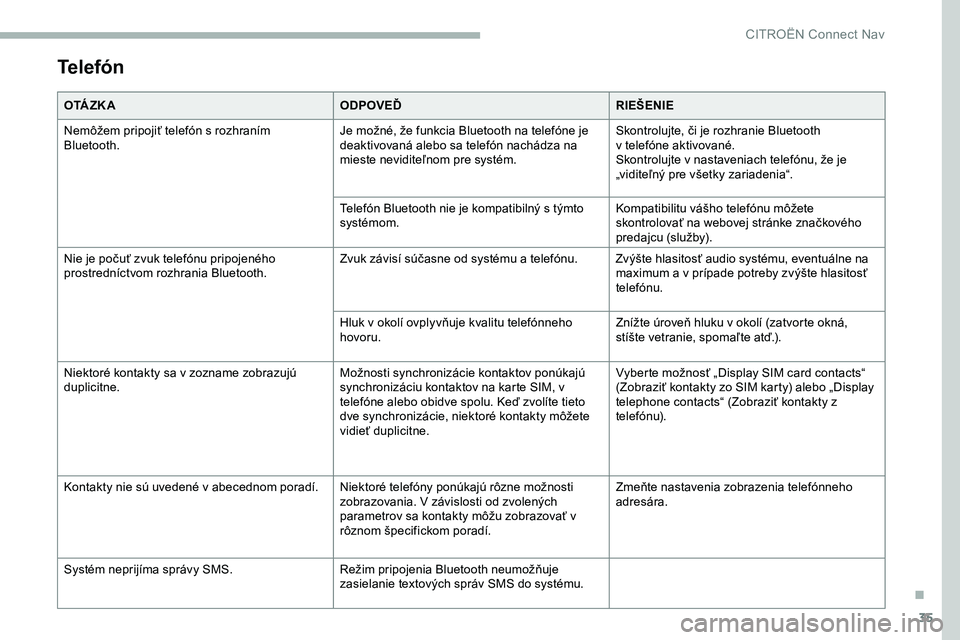
35
Telefón
O TÁ Z K AODPOVEĎRIEŠENIE
Nemôžem pripojiť telefón s rozhraním
Bluetooth. Je možné, že funkcia Bluetooth na telefóne je
deaktivovaná alebo sa telefón nachádza na
mieste neviditeľnom pre systém.Skontrolujte, či je rozhranie Bluetooth
v
telefóne aktivované.
Skontrolujte v
nastaveniach telefónu, že je
„viditeľný pre všetky zariadenia“.
Telefón Bluetooth nie je kompatibilný s
týmto
systémom. Kompatibilitu vášho telefónu môžete
skontrolovať na webovej stránke značkového
predajcu (služby).
Nie je počuť zvuk telefónu pripojeného
prostredníctvom rozhrania Bluetooth. Zvuk závisí súčasne od systému a telefónu. Zvýšte hlasitosť audio systému, eventuálne na
maximum a v prípade potreby zvýšte hlasitosť
telefónu.
Hluk v okolí ovplyvňuje kvalitu telefónneho
hovoru. Znížte úroveň hluku v okolí (zatvorte okná,
stíšte vetranie, spomaľte atď.).
Niektoré kontakty sa v zozname zobrazujú
duplicitne. Možnosti synchronizácie kontaktov ponúkajú
synchronizáciu kontaktov na karte SIM, v
telefóne alebo obidve spolu. Keď zvolíte tieto
dve synchronizácie, niektoré kontakty môžete
vidieť duplicitne.Vyberte možnosť „Display SIM card contacts“
(Zobraziť kontakty zo SIM karty) alebo „Display
telephone contacts“ (Zobraziť kontakty z
telefónu).
Kontakty nie sú uvedené v abecednom poradí. Niektoré telefóny ponúkajú rôzne možnosti zobrazovania. V závislosti od zvolených
parametrov sa kontakty môžu zobrazovať v
rôznom špecifickom poradí.Zmeňte nastavenia zobrazenia telefónneho
adresára.
Systém neprijíma správy SMS. Režim pripojenia Bluetooth neumožňuje
zasielanie textových správ SMS do systému.
.
CITRO